Instagram biyografisine Spotify bağlantısını nasıl ekleyeceğinizi öğrenin + sanatçılar için ipuçları

- Instagram Bio'ya Spotify bağlantısı eklemek için uygulamayı kullanın
- Şarkıya Spotify bağlantısı ekleyin
- Oynatma listesine bir Spotify bağlantısı ekleyin
- Sanatçının profiline Spotify linki ekle
- PC veya Mac'inizden Instagram biyonuza bir Spotify bağlantısı ekleyin
- Instagram bio'ya Spotify bağlantısı eklemenin artıları ve eksileri
- Spotify linkini Instagram biyografisinde paylaşarak oynatma sayısını artırın
- Spotify bağlantılarıyla bio sayfasında nasıl bağlantı oluşturulur
- Spotify sanatçısının profilini sosyal medya bağlantısı kullanarak Taplink'e nasıl eklenir
- Spotify'den şarkı veya çalma listesi eklemek için bir çalar nasıl eklenir
- Instagram bio'ya Taplink sayfası nasıl eklenir
- Sanatçılar için Instagram'da bio sayfa şablonları
- #1. Opt-in formları ve ödemeler
- #2. Zamanlayıcı
- Spotify linkinin Taplink'e eklenmesinin avantajları ve dezavantajları
- Spotify'ınızı Instagram aracılığıyla nasıl tanıtırsınız?
- Sonuç
Sanatçıların Instagram sayfalarında, ya yeni bir YouTube videosuna bir bağlantı görürsünüz ya da yeni bir parçayı dinleyebileceğiniz Spotify'a bir bağlantı, çalma listesine ya da sadece sanatçının profilini ziyaret edebilirsiniz.
Her Spotify linkleri için talimatları daha yakından inceleyelim.
İşte Spotify'dan bir şarkıya profil bio'ya bir bağlantı eklemek için kısa bir talimat.
- Spotify'u aç ve paylaşmak istediğin parçayı bul. Sağ alt köşede paylaş ikon'una dokun.
- Bağlantıyı Kopyala seç.
- Şimdi, Instagram hesabını aç ve Profilini Düzenle düğmesine bas.
- Web sitesi alanına dokun. Yapıştır'ı seç.
- Sonucu kaydetmek için Tamam'a bas.
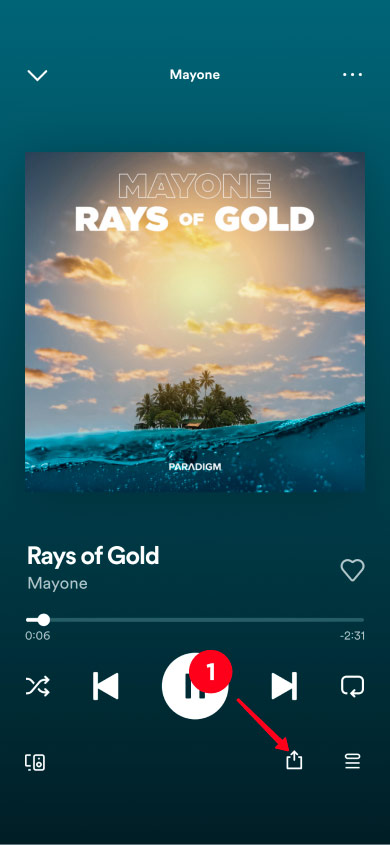
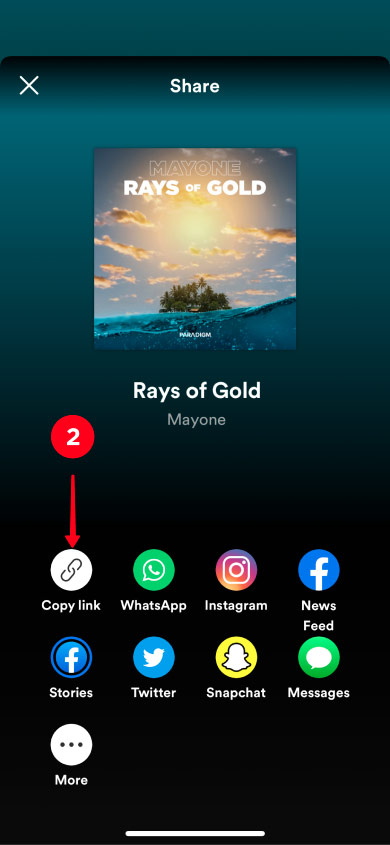
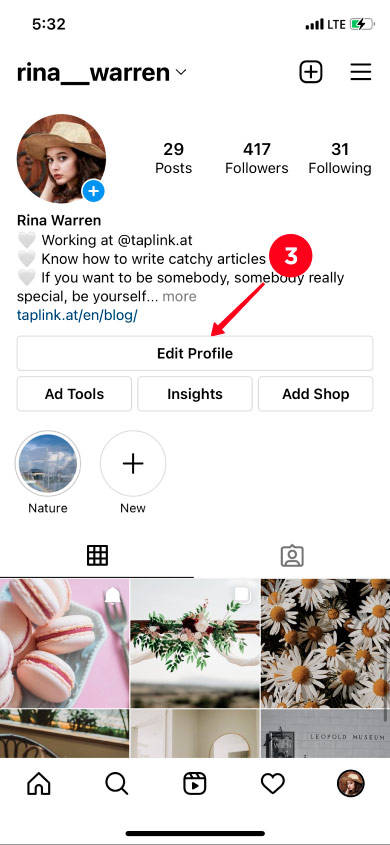
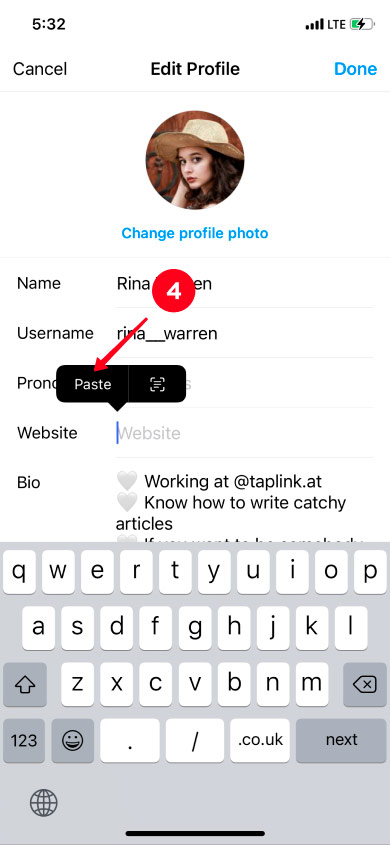
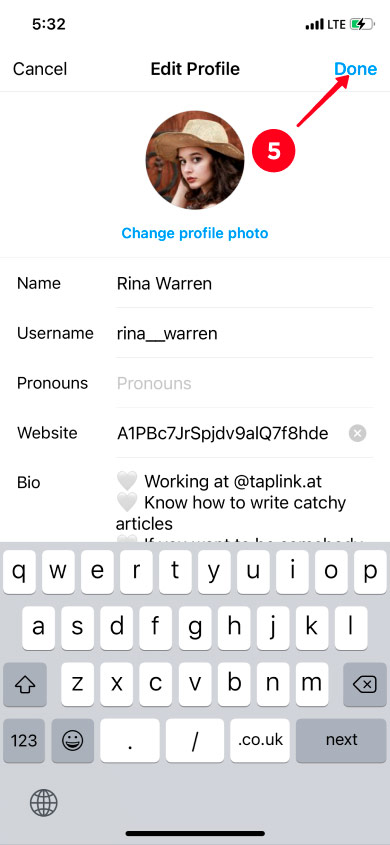
Bu kadar! Spotify şarkısının bağlantısı eklendi.
Müzik koleksiyonunuzu arkadaşlarınızla veya takipçilerinizle paylaşmak istiyorsanız, aşağıdaki adımları izlemeniz yeterlidir:
- Biografiye eklemek istediğiniz çalma listesini açın. Çalma listenin kapağının altındaki üç noktaya tıklayın.
- Paylaş'ı seçin.
- Linki kopyala'yı seçin.
- Şimdi, Instagram hesabınızı açın ve Profili Düzenle'ye tıklayın.
- Website alanına dokunun. Yapıştır'ı seçin.
- Sonucu kaydetmek için Tamam'a dokunun.
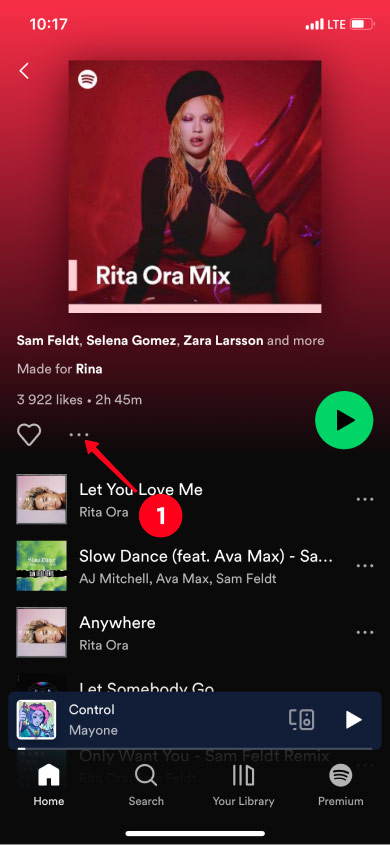
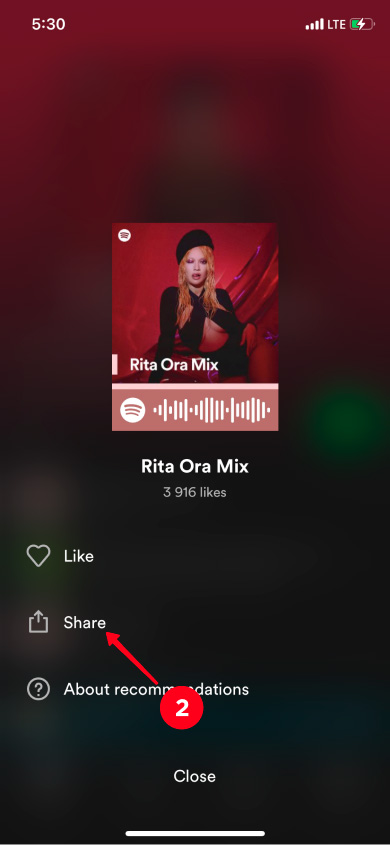
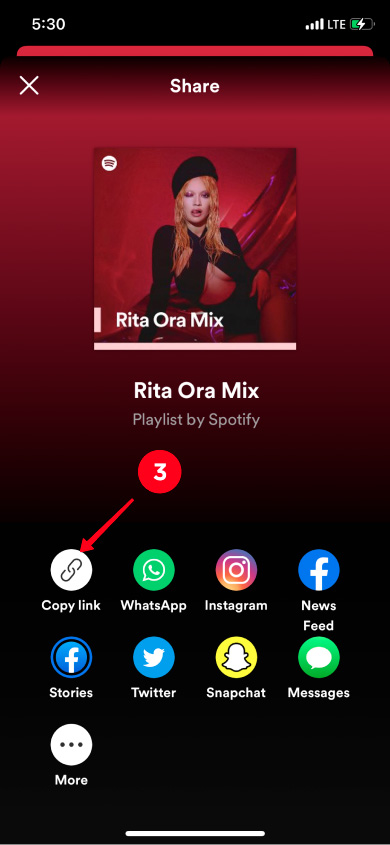
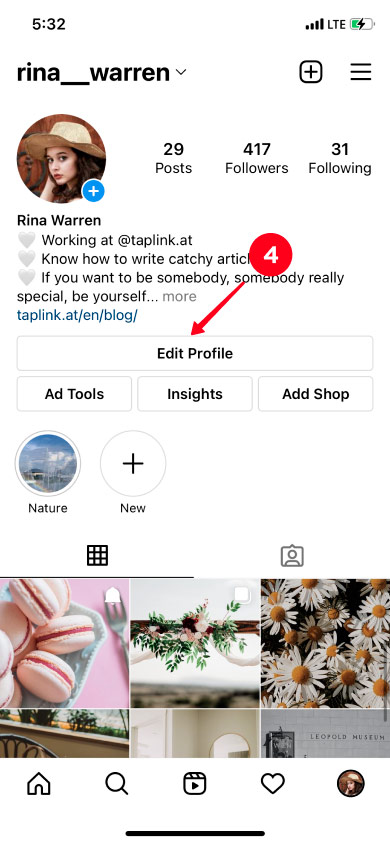
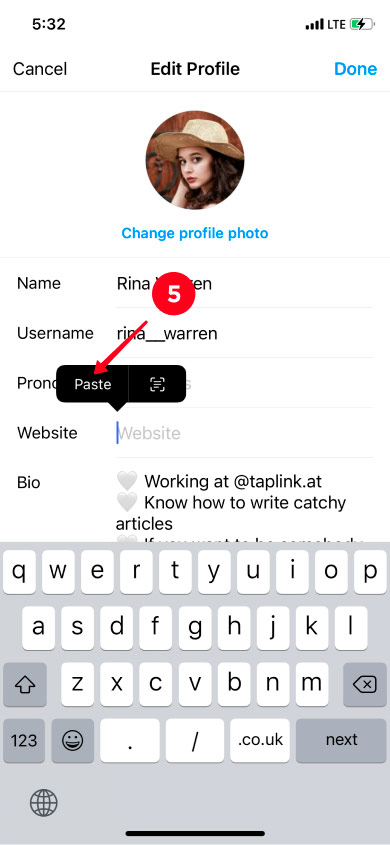
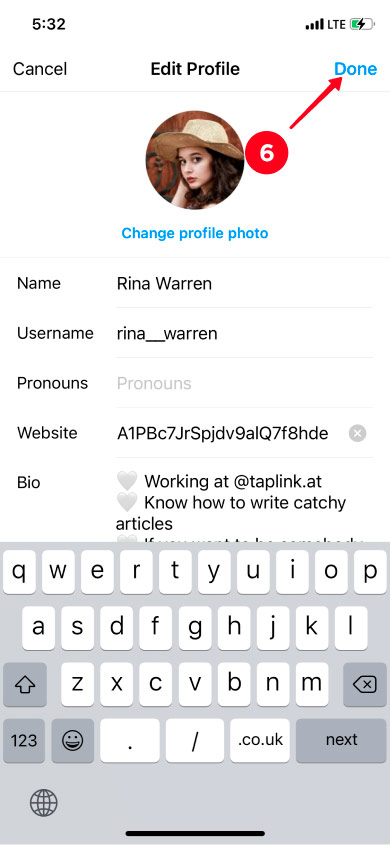
Başarıyla tamamlandı! Oynatma listesinin bağlantısını takipçilerinle paylaştın.
Spotify sanatçısının profiline sorunsuz bir şekilde bir bağlantı da ekleyebilirsiniz. Sadece aşağıdaki adımları takip edin:
- Spotify'da paylaşmak istediğiniz sanatçının profilini açın. Fotoğrafın altındaki üç noktaya dokunun.
- Paylaş'ı seçin.
- Linki kopyalamayı seçin.
- Şimdi Instagram hesabınızı açın ve Profili Düzenle'ye dokunun.
- Web sitesi alanına dokunun. Yapıştır'ı seçin.
- Sonucu kaydetmek için Tamam'a dokunun.
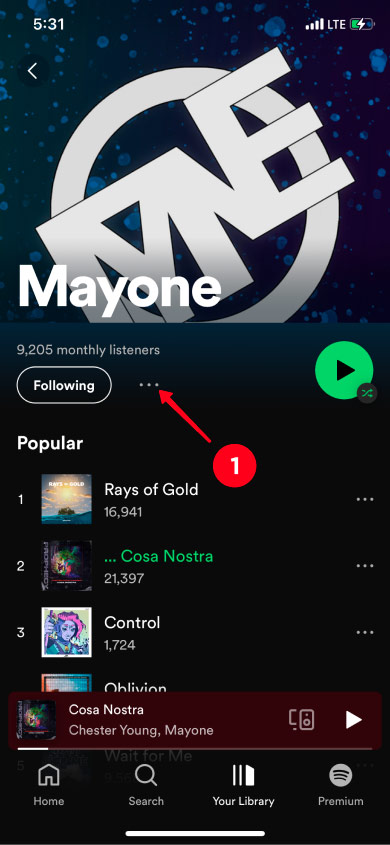
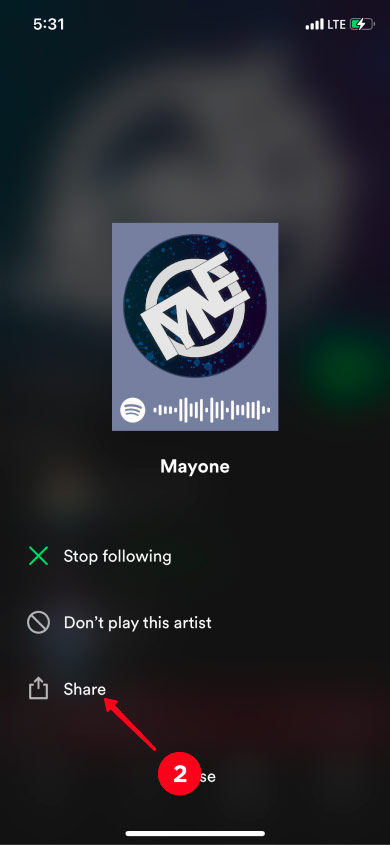
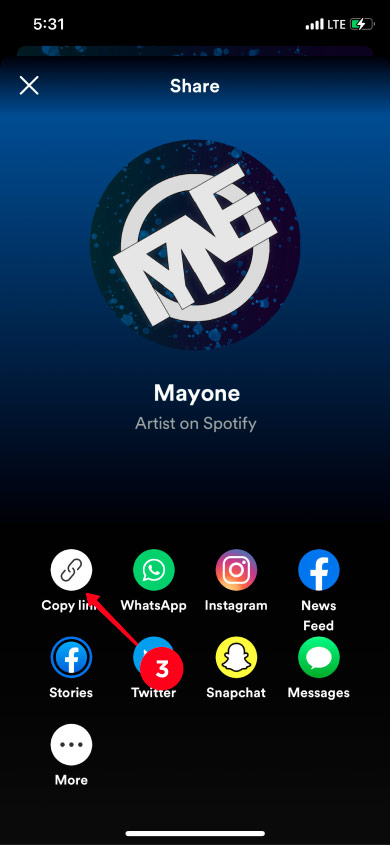
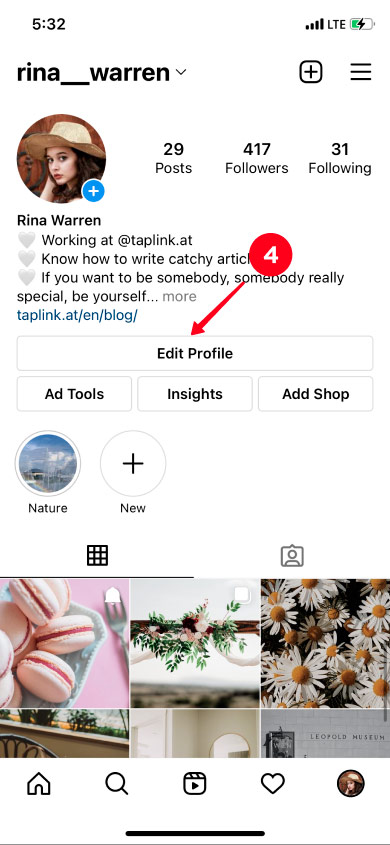
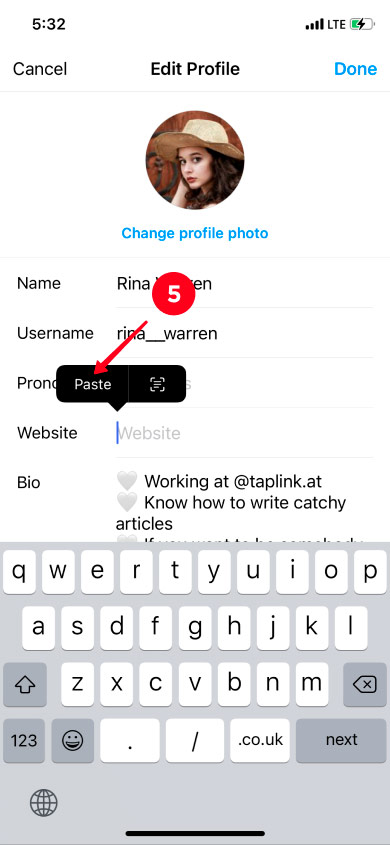
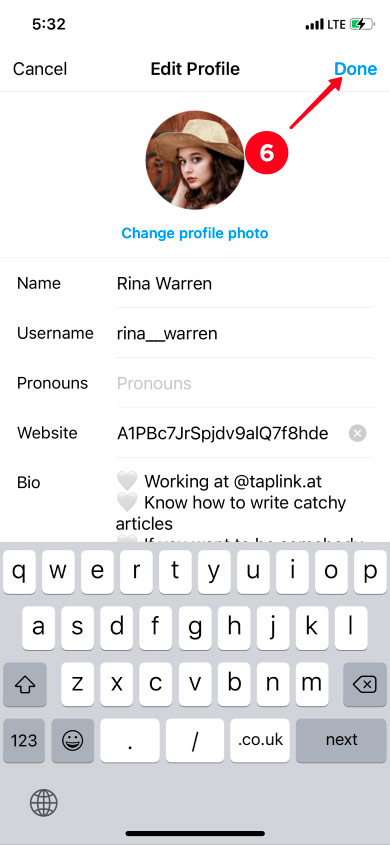
Profil biyografisine sanatçı profiline bir bağlantı eklendi.
Şimdi, bir parça, çalma listesi veya sanatçı profiline Instagram profili bio'suna bağlantı ekleyeceğinizi biliyorsunuz.
Evet, profil biyografisine bilgisayarınızdan da bir bağlantı ekleyebilirsiniz. Bir şarkıya bağlantı eklemeyi örneği üzerinden nasıl yapacağınızı size göstereceğiz.
Öncelikle, Spotify bağlantısını herhangi bir tarayıcının adres çubuğundan kopyalayın.
01. Instagram profilinizi herhangi bir tarayıcıda açın ve sağ üst köşedeki profil fotoğrafına tıklayın.
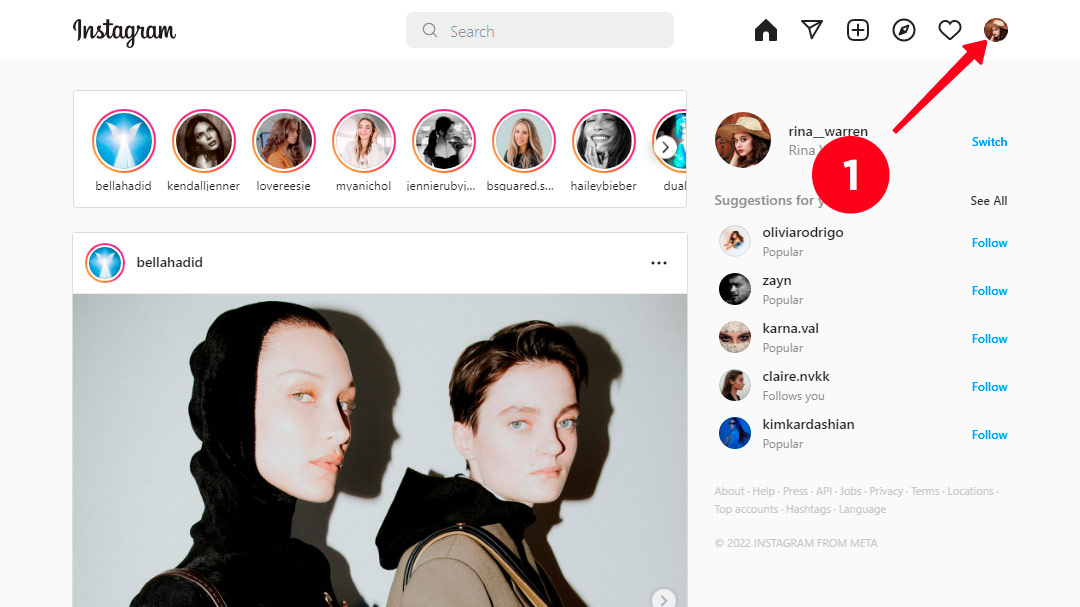
02. Seç Profil.
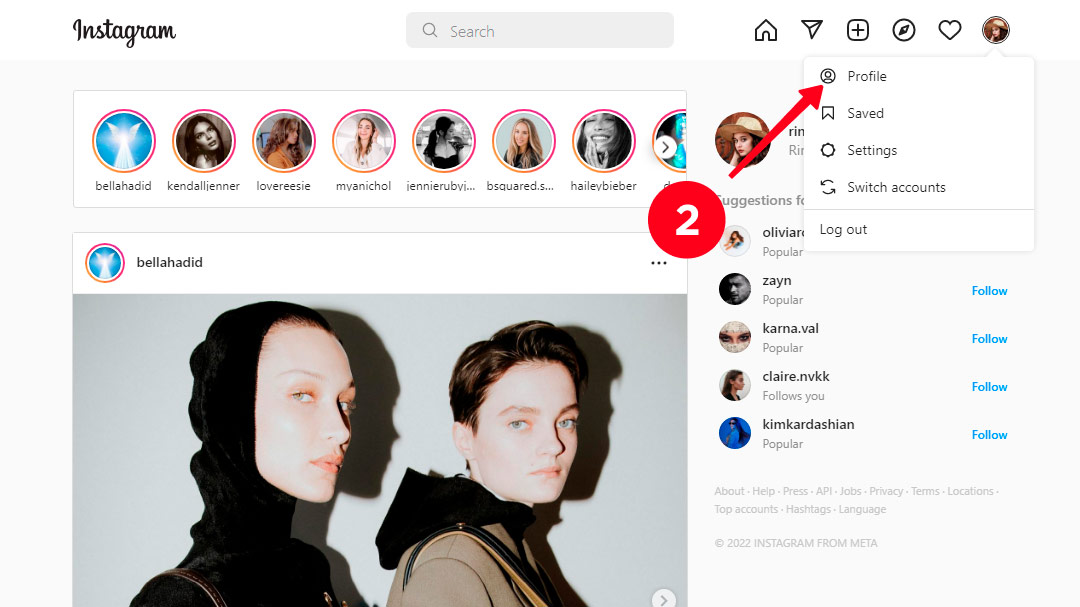
03. Git Profili Düzenle.
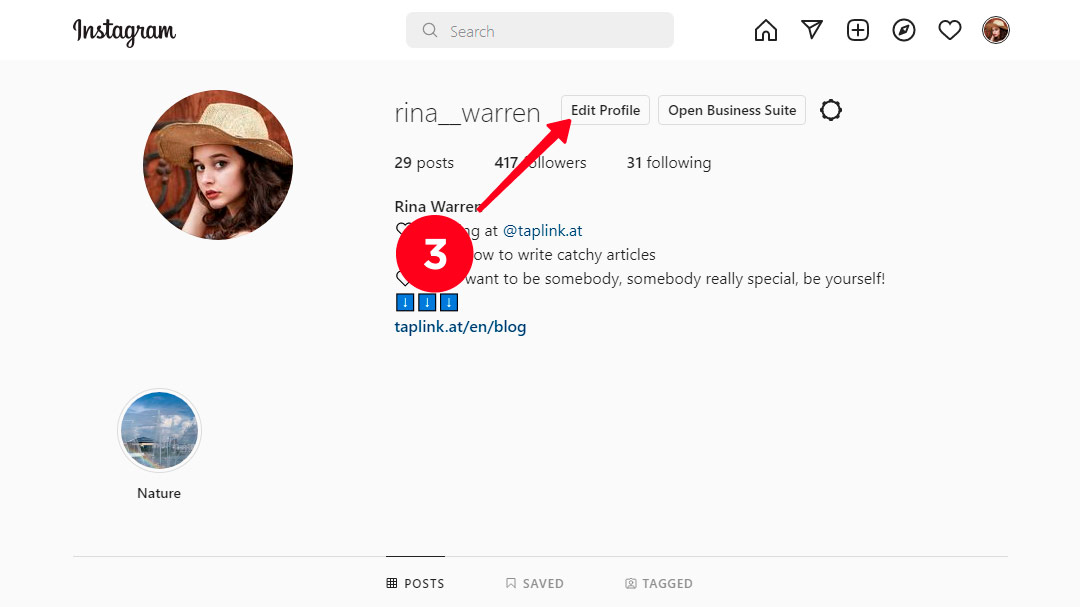
04. Website alanına bir Spotify bağlantısı ekleyin.
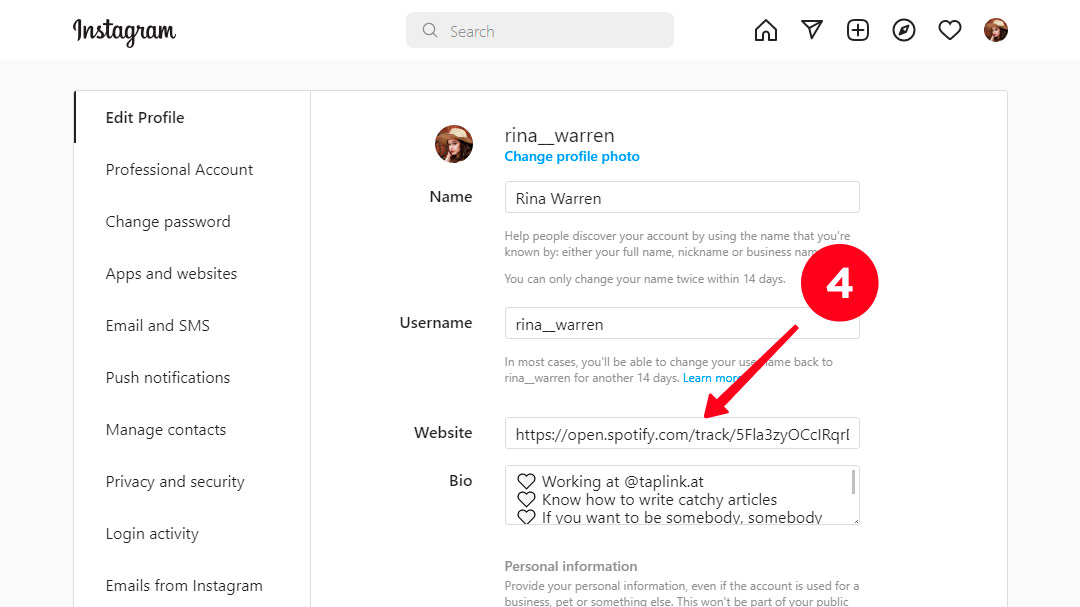
05. Sonucu kaydetmek için Gönder düğmesine tıklayın.
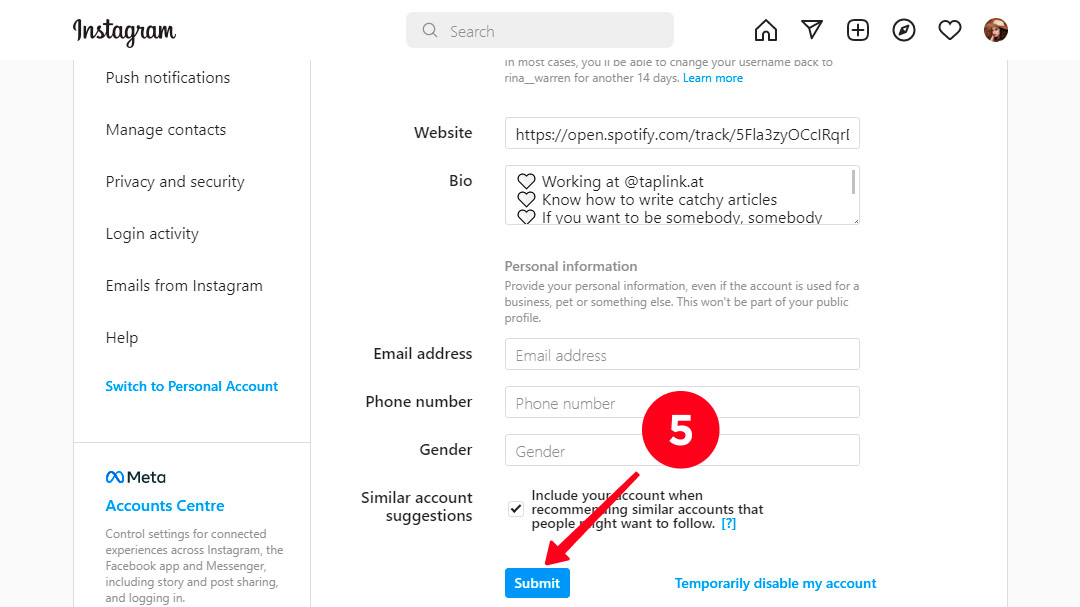
Tamamlandı! Bağlantı Instagram profilinize eklendi.
Şimdi, Instagram biyografisine bir Spotify bağlantısı yerleştirmenin artılarını ve eksilerini inceleyelim.
| + | — |
| Bağlantı her zaman profilinizde görünür olacaktır. | Instagram bio'ya sadece bir bağlantı ekleyebilirsiniz. Genellikle sanatçılar, kullanıcıların şarkılarını dinlemek için en uygun yolu seçebilmeleri için farklı müzik platformlarına şarkılarını yerleştirirler. Bu durumda, bio'ya hangi bağlantıyı ekleyeceğinizi seçmek zor olabilir. |
| Kullanıcılar şarkınızı sadece dinleyebilir, çünkü Spotify Instagram'da açılır. Yani, şarkınızı çalma listesine eklemenin bir yolu yoktur. |
Genellikle sanatçılar parçalarını sadece Spotify'de değil, aynı zamanda Apple Music, BeatStars, Pandora, Bandcamp vb. platformlarda da yayınlıyorlar. Bu, hayranların uygun bir müzik platformu seçmelerine yardımcı olur ve tabii ki, izleyici kapsamını genişletmeye de yardımcı olur.
Instagram bio'ya yalnızca bir bağlantı ekleyebilirsiniz. Ama hangi bağlantıyı eklemeniz gerektiğine nasıl karar vereceksiniz? Endişelenme, bu kısıtlama Instagram için bio bağlantı sayfalarını kullanarak atlatılabilir. Taplink'te bir tane oluşturabilirsin. İşte Linktree'den Taplink'i seçme nedenleri, Carrd ve diğer benzer araçların önüne geçme sebepleri.
Yapmanız gereken şey, Instagram biyografiniz için bir iniş sayfası oluşturmak ve bu sayfalara bağlantılar eklemektir. Ardından, bu sayfayı biyografinize eklersiniz. İşte bu tür sayfaların nasıl göründüğüne örnekler:
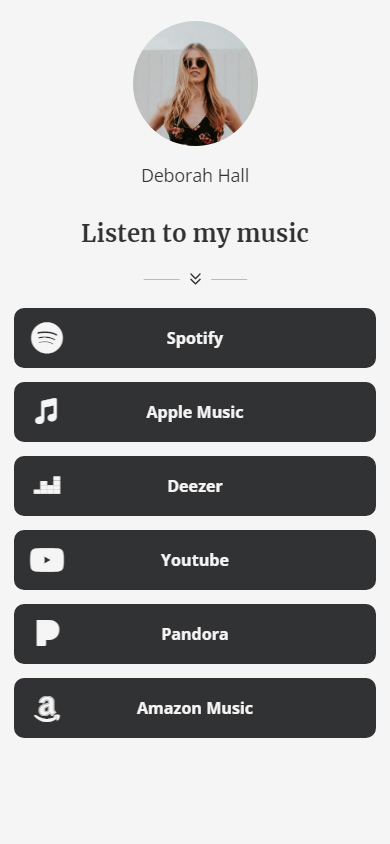
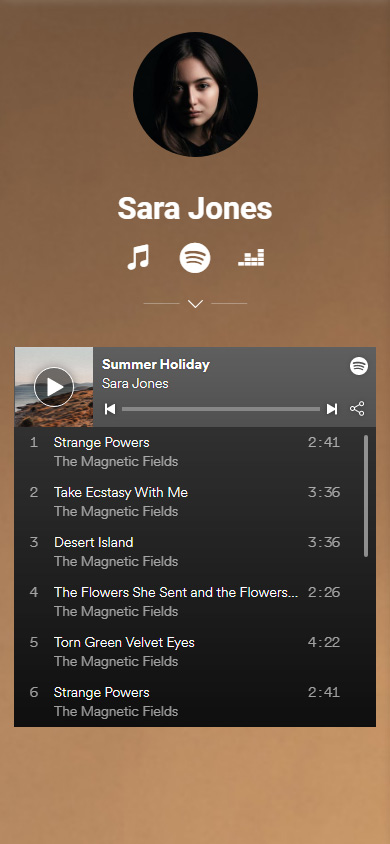
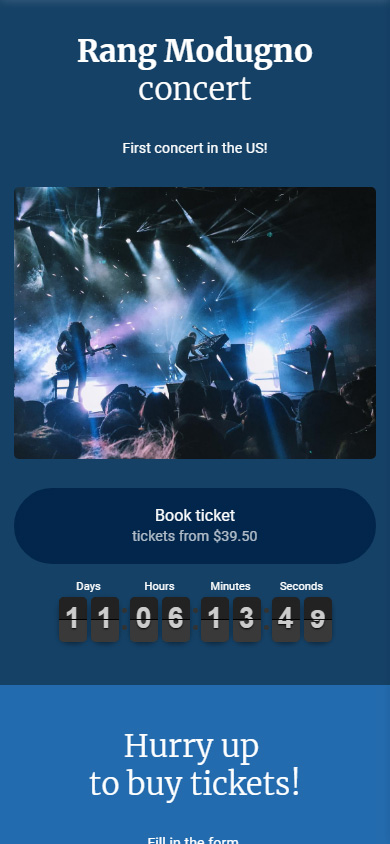
Instagram biyografiniz için 10 dakikadan kısa sürede bir bağlantı ağacı oluşturabilirsiniz! Bunun için şablonları kullanın. İşte yukarıda gördüğünüz gibi bir sayfa oluşturmanıza izin verenler:
Taplink sayfası oluşturmak için 18 blok bulunmaktadır: metin, avatar, sosyal ağlar, mesajlaşma uygulamaları, video, müzik, vb. Linkler, sosyal ağlar ve müzik için blokları kullanacağız.
Şimdi bir Taplink sayfası nasıl oluşturulur ve ilk bağlantı nasıl oluşturulur ona bakalım. Bu işlemi bir parça ekleyerek deneyeceğiz.
Ama önce, önce taplink.at'a kaydolun.
- Kaydolduktan sonra, çeşitli tasarımların bulunduğu bir sayfa göreceksiniz. Herhangi bir önceden yapılmış seçeneği seçebilir veya yeni bir tane oluşturabilirsiniz. Kendi tasarımımızı yapacağız. Bunu yapmak için Boş şablon'a dokunun.
- Sayfayı bir avatar ekleyerek doldurmaya başlayalım. Üst kısımdaki profil simgesine basın.
- Resim yükle'yi tıklayın.
- Avatarı yükledikten sonra istediğiniz Avatar boyutunu seçebilirsiniz.
- Daha sonra Değişiklikleri kaydet'i tıklayın.
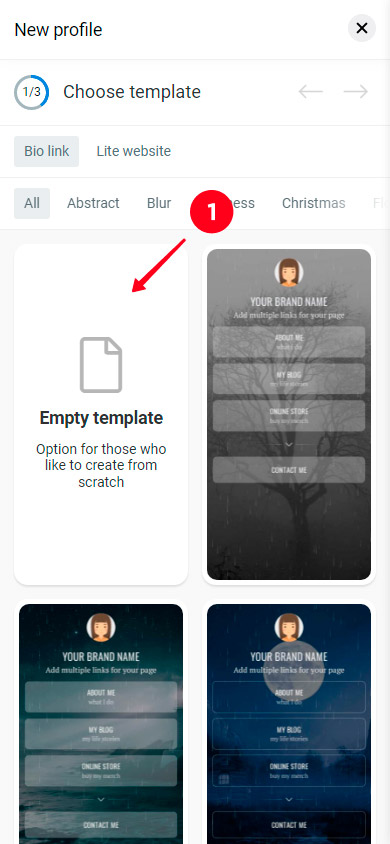
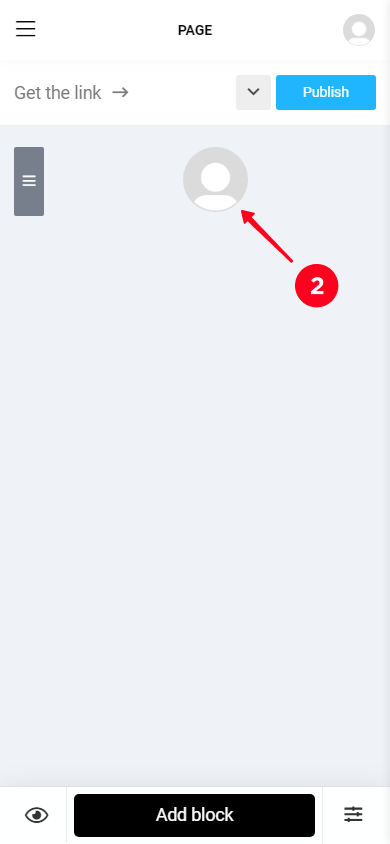
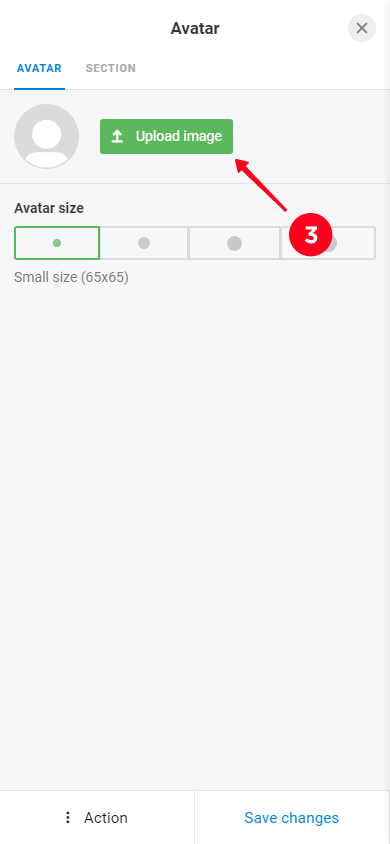
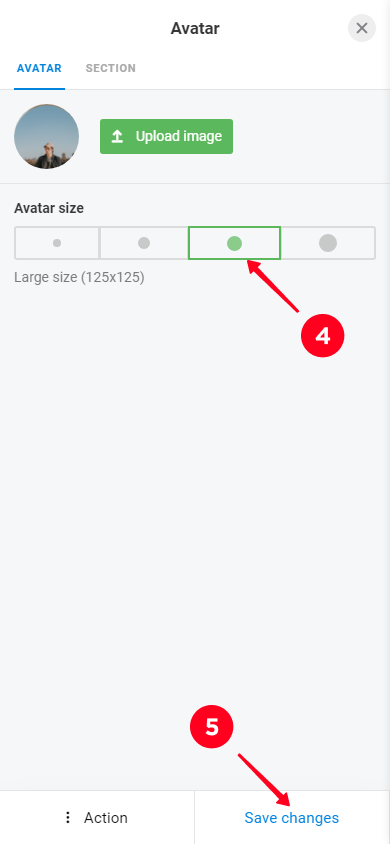
Şimdi, profil oluşturulduğunda, link eklemeye başlayalım.
- Bir bağlantı eklemek için Blok Ekle'ye dokunun.
- Bağlantı'ı seçin.
- Bir düğme için bir ad bulun ve Başlık alanına yazın.
- Parçaya bir bağlantı ekleyin Web sitesi alanına.
- Değişiklikleri kaydetmek için Değişiklikleri Kaydet'e dokunun.
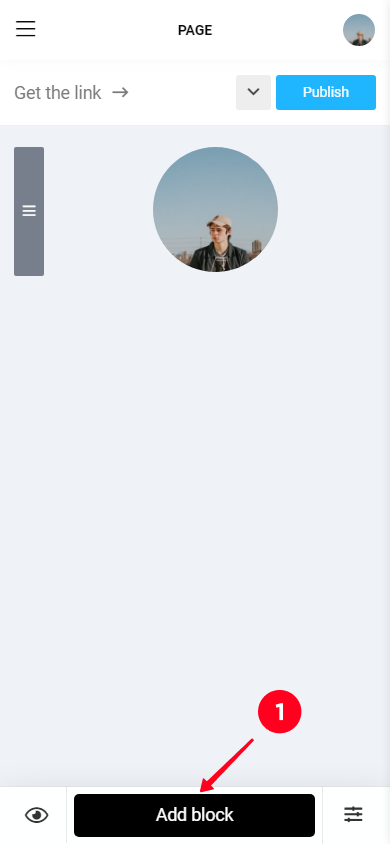
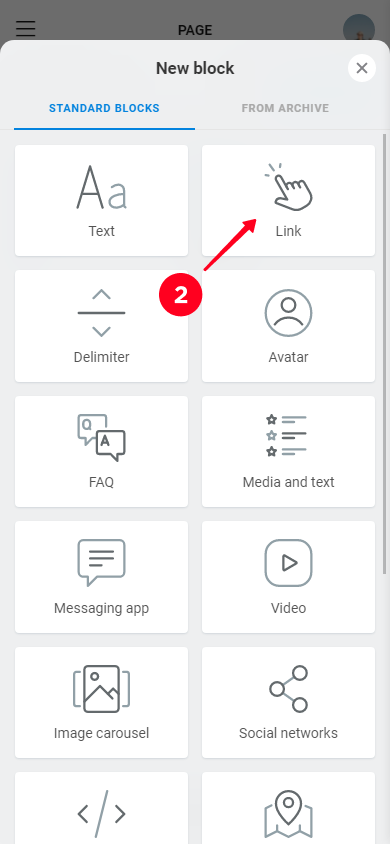
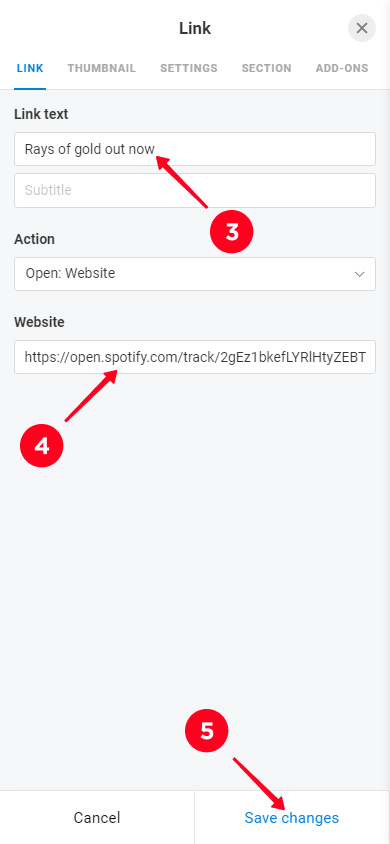
İşte bu kadar! Parçaya bir bağlantı eklediniz. İşte nasıl görünüyor:
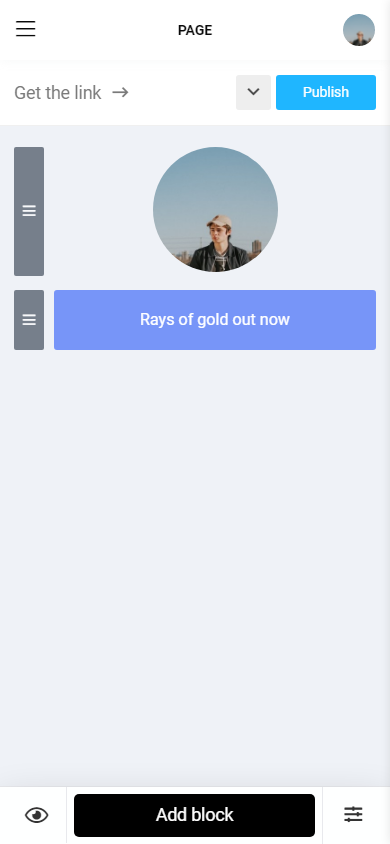
Kullanıcılar linki takip ettiklerinde şarkı otomatik olarak çalınacaktır.
Sanatçının Spotify profil bağlantısını "Sosyal ağlar" adlı bir blok kullanarak eklemek mümkündür.
Taplink'de bunu nasıl yapacağımıza bakalım.
- Ekle block'a dokunun.
- Sosyal ağlar'ı seçin.
- Spotify'a dokunun.
- Bağlantı metni alanına düğmenin adını ekleyin.
- Spotify bağlantısı alanına profil bağlantısı ekleyin.
- Değişiklikleri Kaydet'e dokunun.
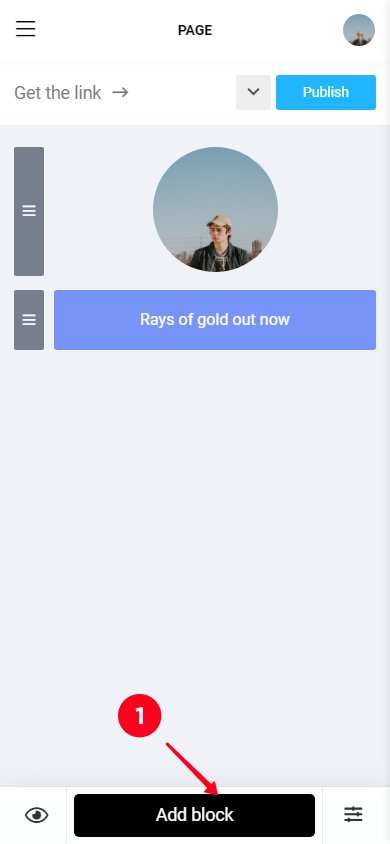
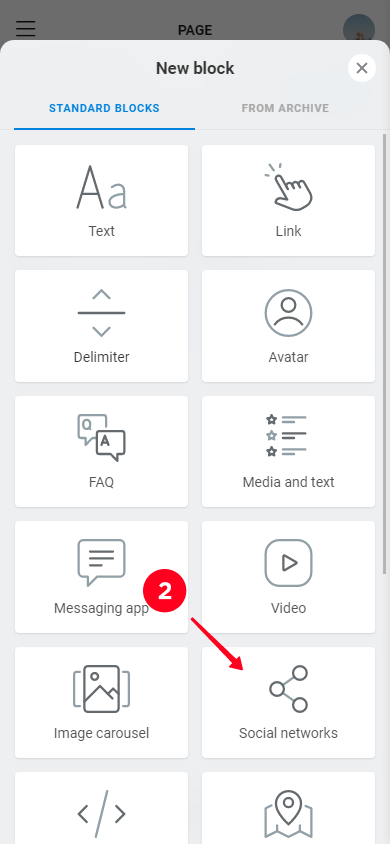
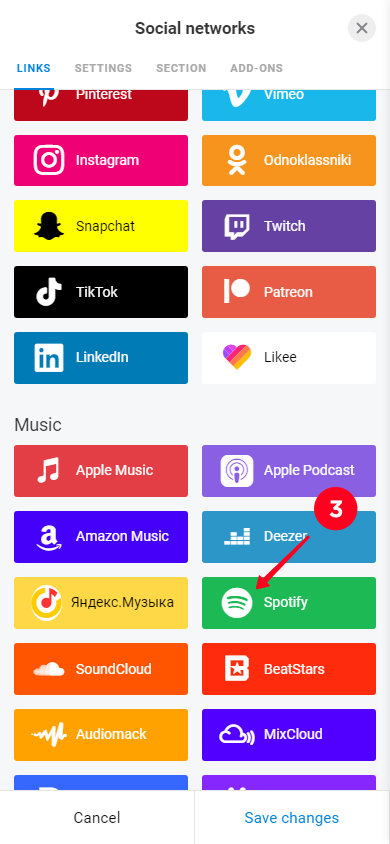
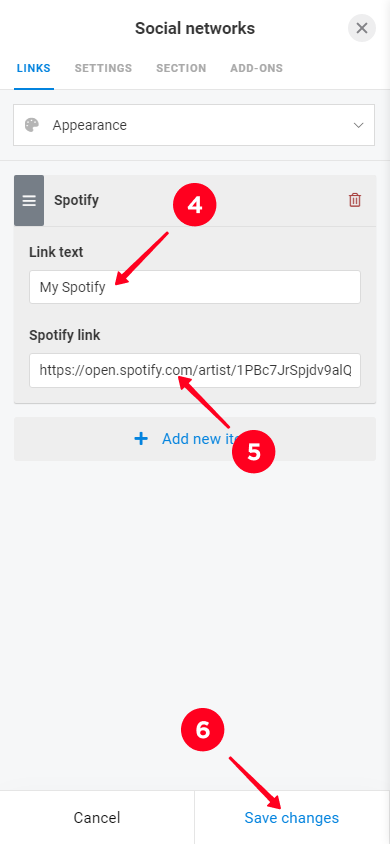
Tamamlandı! Spotify'daki sanatçının profiline bir bağlantı eklediniz.
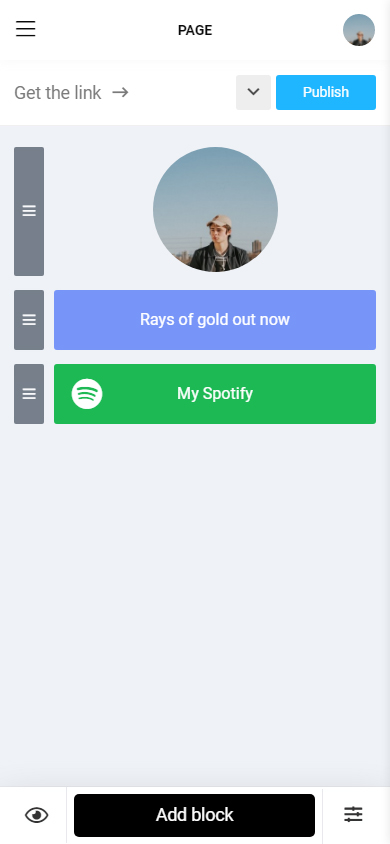
Bu arada, Taplink'te temsil edilen müzik platformlarına dikkat edin: Apple Music, Apple Podcast, Amazon Music, Deezer, Yandex Music, Spotify, SoundCloud, BeatStars, Audiomack, MixCloud, Pandora, LÜM, Bandcamp, Stitcher ve Last.fm.
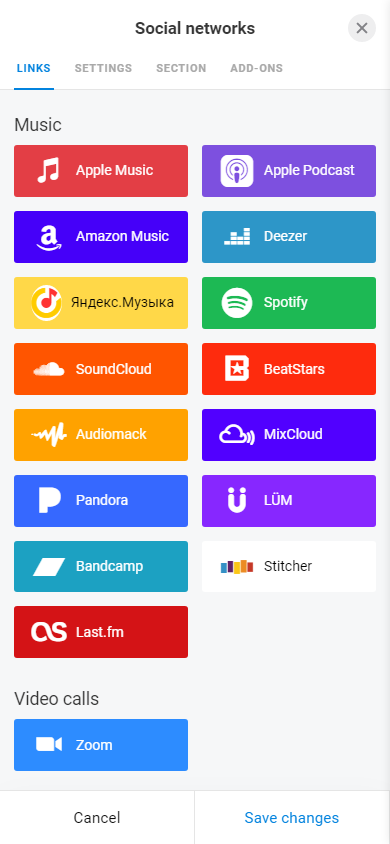
Taplink'de, sadece düğme formatında değil, aynı zamanda parça, çalma listesi gibi sayfanıza yerleştirilecek şekilde de bağlantı ekleyebilirsiniz.
İşte nasıl yapılır:
- Blok ekle'yi dokun.
- Müzik'i seç.
- Takip, albüm veya çalma listesi bağlantısı alanına bağlantıyı yapıştır.
- Ekle'yi dokun.
- Değişiklikleri kaydet'e tıkla.
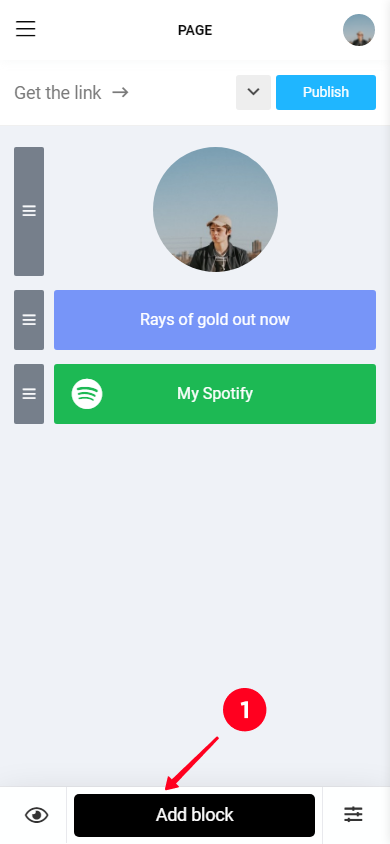
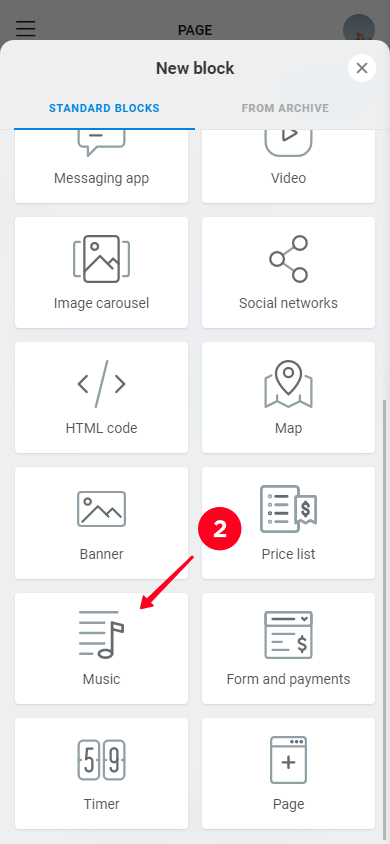
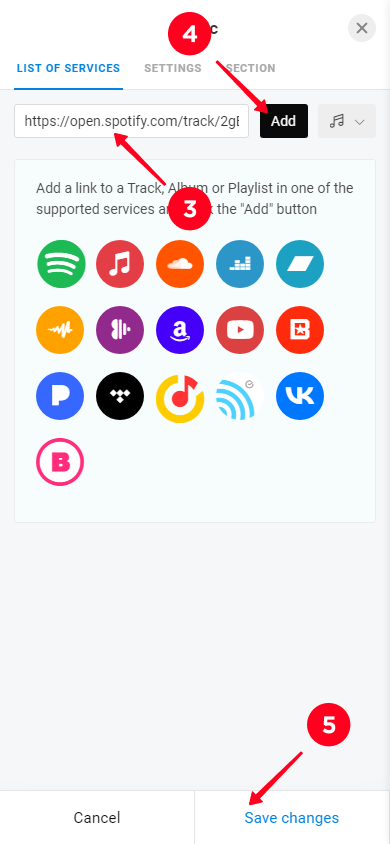
Tamamlandı! Bu, "Müzik" bloğunu kullanarak yayınlarsanız parçanıza olan bağlantınızın nasıl görünebileceği.
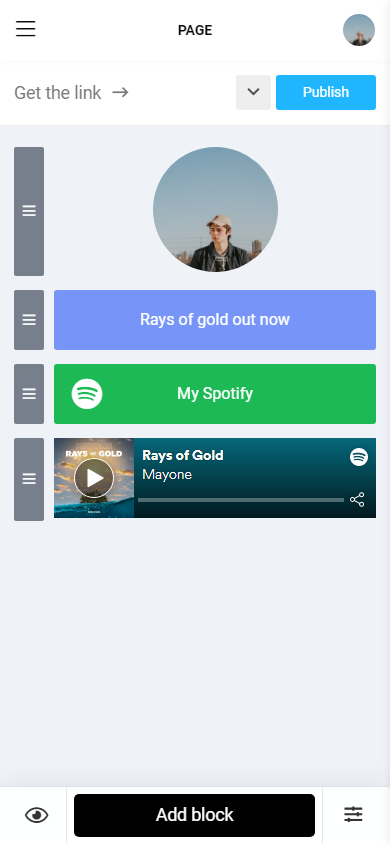
Aynı şekilde, Taplink sayfasında bir çalma listesini paylaşabilirsiniz:
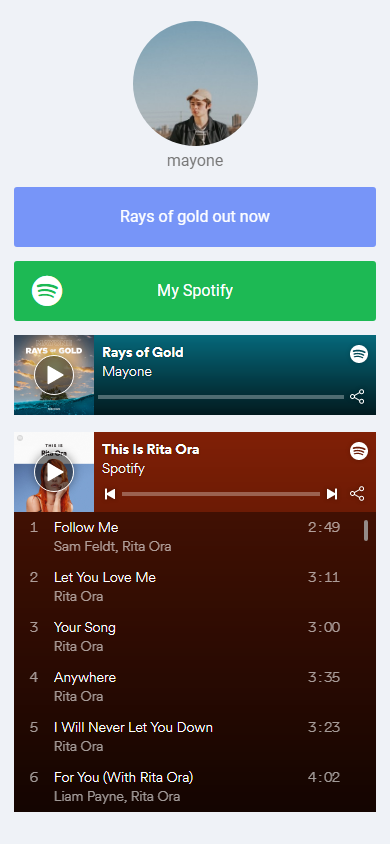
Artık, Taplink sayfası oluşturuldu ve gerekli tüm bağlantılar eklendiğine göre, Instagram bio bölümüne bir bağlantı ekleyebiliriz.
Bunu yapmanın üç yolu vardır:
- Taplink sayfası için benzersiz bir isim bulun.
- Alan adınızı ekleyin.
İlk yöntemi kullanacağız ve sayfa için kişisel bir ad oluşturacağız.
- Ekranın üst kısmında Yayımla düğmesine dokunun.
- Web sitesi adresini girin alanına sayfanız için bir ad yazın.
- Sonra Bağlan düğmesine basın.
- Web sitenizin URL'sini alanından bağlantıyı kopyalayın.
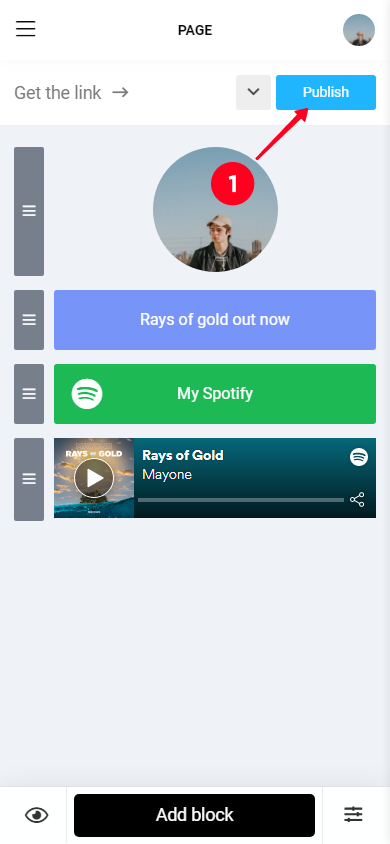
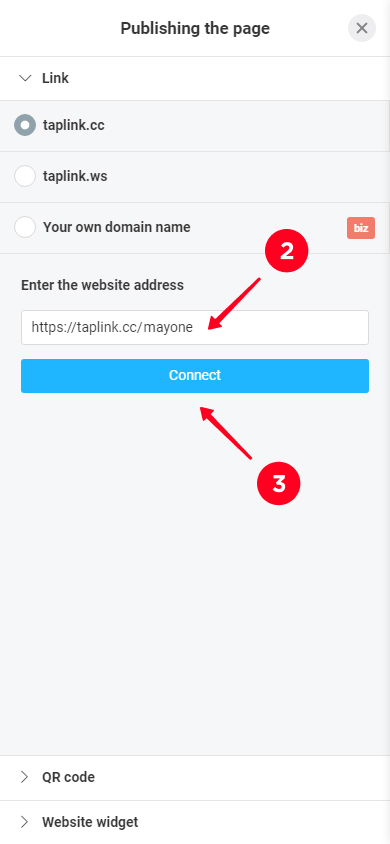
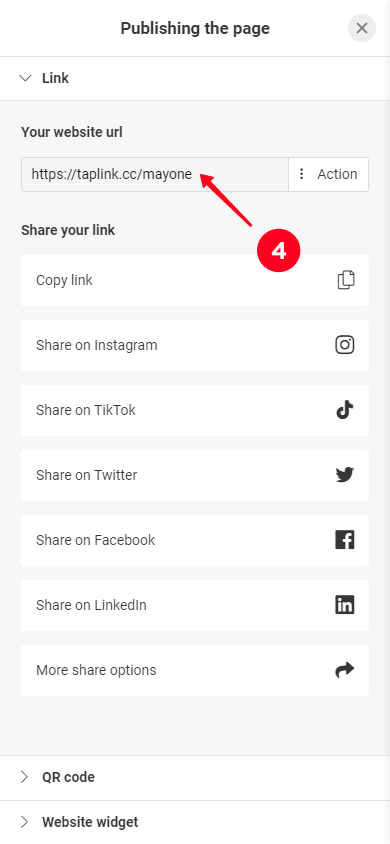
Daha sonra, yukarıda açıkladığımız adımlara göre Instagram bio'ya bir bağlantı eklemeye devam edebilirsiniz.
Taplink sayfasını istediğiniz gibi tasarlayabilirsiniz. Benzersiz ve marka uyumlu sayfa oluşturmak için Bölüm gibi 300'den fazla tasarım ve çeşitli tasarım araçları bulunmaktadır. Ayrıca farklı konular için 60'tan fazla sayfa şablonu bulunmaktadır, müzik bunlardan biridir.
Bu, müzisyenler için şablonların nasıl göründüğüdür:
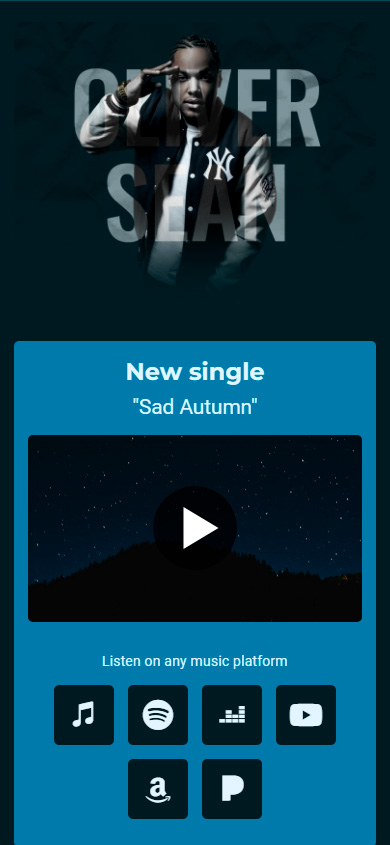
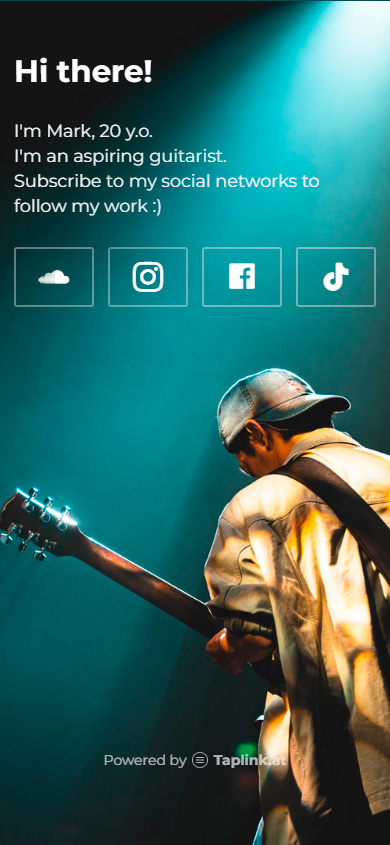
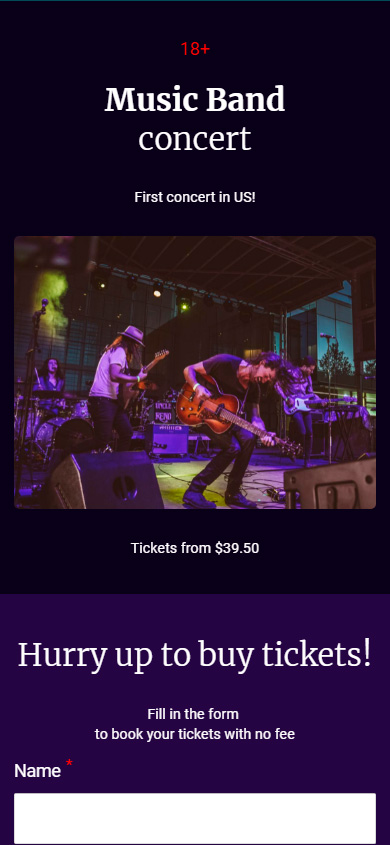
Tüm ihtiyacınız olan verileri eklemek ve profil biyografisine Taplink sayfasının bağlantısını yerleştirmek.
Şimdi, şablonların müzisyenlere Instagram'da nasıl para kazanmalarına yardımcı olduğuna bakalım. Bu sadece Spotify ve diğer platformlardaki şarkılarına yönlendirmeler değil, başka iki şey daha var.
Bio sayfalarındaki bağlantıdan konserleriniz için bilet satabilirsiniz. Bunu yapmak için sadece "Form ve ödemeler" bloğunu ekleyin.
Taplink sayfasındaki ödeme formu nasıl görünüyor:
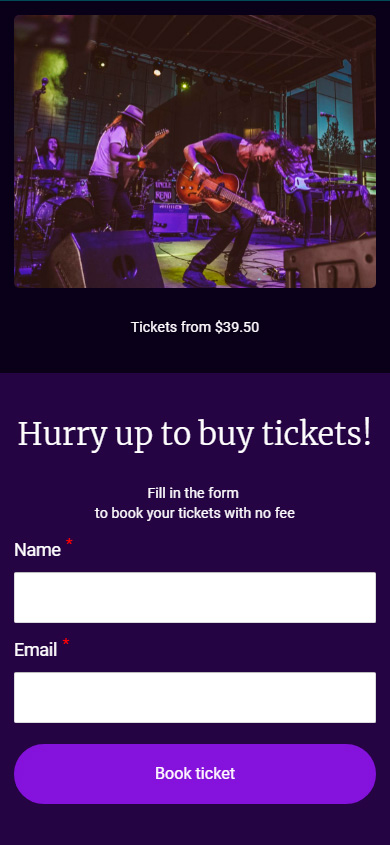
Instagram sayfanızın ziyaretçileri, Taplink sayfanızdaki bir zamanlayıcı ile parçanızın yayınlanmasını veya konser tarihini kaçırmayacak.
Bu bir zamanlayıcıdır:
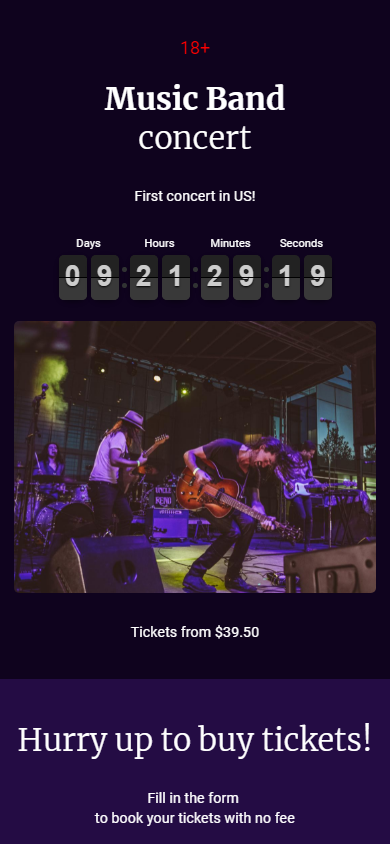
Şimdiye kadar ne konuştuk, Taplink'e bir Spotify bağlantısı eklemenin artı ve eksilerine bir göz atalım.
| + | — |
| Birden fazla bağlantı ekleyebilirsiniz. Yani, kullanıcılar yalnızca Spotify bağlantısını görmeyecek, aynı zamanda diğer sosyal medya hesaplarınıza da gidebilecekler. | Bir Taplink sayfası oluşturmak sadece bir bağlantıyı profil biyografisine koymaktan biraz daha fazla zaman alır. |
| Bağlantı hemen Spotify'da açılacaktır, Instagram'da değil. | |
| Bir zamanlayıcı ekleyebilirsiniz. |
Eğer Instagram hesabınıza bir bağlantı eklerseniz, ana kural profilinizin herkese açık olmasıdır. İnsanlar sadece bağlantıyı değil aynı zamanda profil tablonuzu da görürlerse sizinle ilgileneceklerdir. Daha fazla tanıtım ipucu için bu makalelere göz atın: Sıfırdan Instagram hesabınızı nasıl tanıtırsınız ve müzisyenler için sosyal medya pazarlama ipuçları.
Ayrıca, İnstagram biyografiniz için metnin ilgi çekici olduğundan emin olun. İlgi çekici metin, İnstagram profil ziyaretçilerinin sizi, ne yaptığınızı ve sizin onlar için ilginç olup olmadığını ilk saniyelerden itibaren öğrenmelerini sağlayan metindir. Müzisyenler için hazır biyograflar içeren ayrı bir makalemiz var, ayrıca İnstagram biyografiniz için ilgi çekici metinler nasıl yazacağınıza dair ipuçları da veriyoruz.
Instagram biyografinize bir Spotify bağlantısı ekleyin ve bu müzik platformunda kitlenizin büyüdüğünü göreceksiniz. Biyografinize herhangi bir müzik bağlantısı koyabilirsiniz — bir şarkı, albüm, çalma listesi veya profil. Kullanıcılar bunları takip edebilir ve parçalarınızı derecelendirebilir, çalma listelerine ekleyebilir ve size abone olabilir.
Instagram bio'nuzda birden fazla bağlantı eklemek için Taplink üzerinden bir 'link in bio' sayfası oluşturun. Böylece, Spotify'dan değil, tüm müzik platformlarından şarkınızı aynı anda paylaşabilirsiniz. Hiçbir şekilde bağlantı sayısında sınırlı değilsiniz! Üstelik, yeni bir şarkının yayınlanmasından önce bir geri sayıcı ekleyebilir, gelecek konseriniz için bileti satabilirsiniz.
Yeni çıkışınızı Spotify'de Instagram hesabınızda duyurun. Nasıl bir hikayeye müzik ekleyeceğinizi okuyun ve şarkınızı ekleyin. Ayrıca, Spotify'deki tam parçanın bir bağlantısını ekleyin. Çıkış hakkında beslemeye gönderi yapın ve Instagram kullanıcıları için gönderi açıklamasına bağlantısını ekleyin.